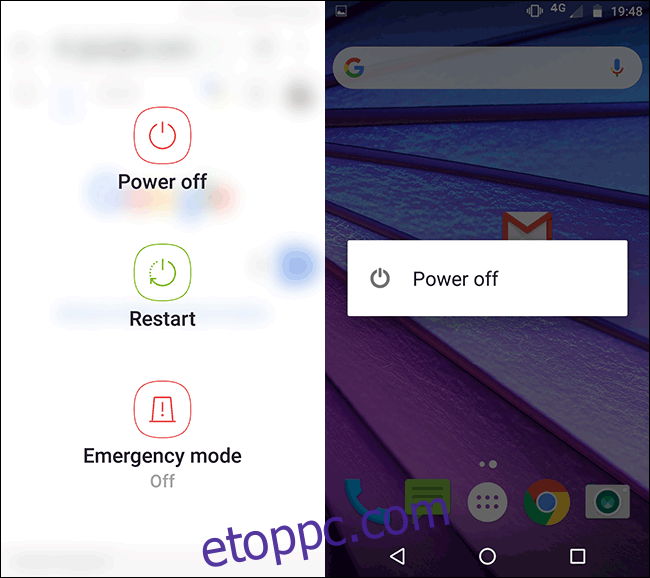Ha időnként újraindítja Android-eszközét, az törli a memóriáját, és felgyorsítja a dolgokat. Kisebb problémák, például alkalmazások összeomlásának gyors megoldása is lehet. Így lehet újraindítani Android okostelefonját vagy táblagépét a gyakori problémák megoldásához.
Tartalomjegyzék
Hajtsa végre a normál újraindítást
A „normál újraindítás” azt jelenti, hogy újraindítja az eszközt a beépített szoftveropciókkal. Nyomja meg néhány másodpercig a bekapcsológombot az eszközön (általában a felső vagy a jobb oldalon van, de lehet a bal oldalon is) a képernyőn megjelenő tápellátás menü megnyitásához. Ehhez nem kell feloldania az eszköz zárolását.
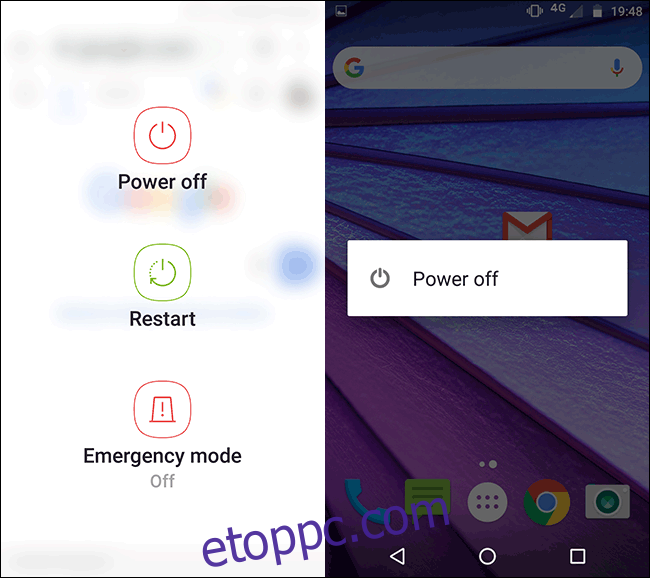
A képernyőn megjelenő bekapcsolómenü beállításai kissé eltérhetnek az eszköztől és attól függően, hogy az Android melyik verziója fut. Érintse meg az „Újraindítás” gombot, ha van rá lehetőség, majd várja meg, amíg az eszköz újraindul.
Ha nem látja az újraindítás lehetőségét, lépjen tovább a következő módszerre.
Kapcsolja ki, majd vissza
Androidos okostelefonját vagy táblagépét manuálisan is újraindíthatja, ha követi a jól bevált módszert: kapcsolja ki, majd vissza az eszközt.
A hatás megegyezik az előző módszerrel, és ez egy jó alternatíva, ha a készüléken nincs újraindítási lehetőség a bekapcsoló menüben.
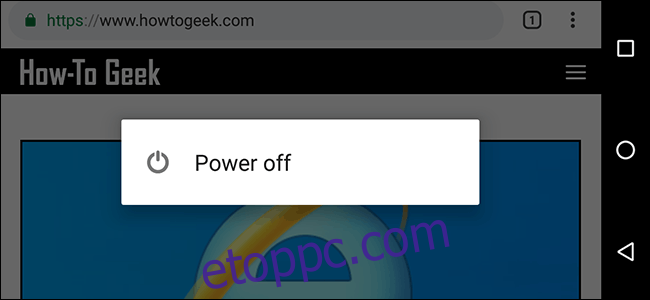
Ugyanúgy, mint korábban, tartsa lenyomva az okostelefon vagy táblagép bekapcsológombját néhány másodpercig az energiaellátási lehetőségek megtekintéséhez. Koppintson a „Kikapcsolás” lehetőségre (vagy az eszközén lévő ennek megfelelőre), majd várja meg, amíg telefonja vagy táblagépe teljesen kikapcsol.
Ha az eszköz ki van kapcsolva, nyomja meg a bekapcsológombot az újbóli bekapcsoláshoz.
Hard Restart (vagy Hard Reboot) végrehajtása
Ha az eszköz nem válaszol, vagy problémái vannak a szokásos újraindítás végrehajtásával, hajtson végre egy hard reset (vagy hard reboot) helyett.
Ne aggódjon – ez nem ugyanaz, mint a gyári beállítások visszaállítása. Ez az opció csak egy drasztikusabb módszer az Android-eszköz ki- és visszakapcsolására. Ez olyan, mintha lenyomná a bekapcsológombot a számítógépen.
Ennek kipróbálásához nyomja meg és tartsa lenyomva a bekapcsológombot legalább 20 másodpercig. Ha az Android nem válaszol, ez (általában) manuális újraindításra kényszeríti az eszközt.
Távolítsa el az Akkumulátort
Manapság divatosak az elegáns okostelefonok és táblagépek. A gyártók ma már integrált, nem eltávolítható akkumulátorokat használnak a hardver teljes méretének csökkentése érdekében.

Ha olyan szerencséd van, hogy van egy cserélhető akkumulátoros készüléked, és mégsem indul újra, kiveheted az akkumulátort. Javasoljuk, hogy az akkumulátor kihúzása előtt próbálja meg kikapcsolni a készüléket.
Kezdésként óvatosan távolítsa el a készülék hátlapját. Minden gyártó máshogyan tudja ezt megtenni, de általában vannak olyan kis területek, ahol a körmöt vagy egy vékony műanyag spatulát alá lehet tenni a két darab szétválasztására. Kerülje az olyan eszközök használatát, amelyek kilyukadhatnak az akkumulátoron, vagy más módon károsíthatják a készüléket.
Miután eltávolította az akkumulátort, helyezze vissza, majd nyomja meg a bekapcsológombot a készülék ismételt bekapcsolásához.
Használja az ADB-t az újraindításhoz a számítógépről
Ha a bekapcsológomb elromlott, csatlakoztathatja eszközét egy számítógéphez, és az Android Debug Bridge (ADB) eszközzel újraindíthatja. Ez a Google által biztosított eszköz számos távoli műveletet tesz lehetővé, beleértve az okostelefon vagy táblagép újraindítását.
Először is telepítenie kell az ADB-t az Android SDK-val, valamint az Android-eszköz-illesztőprogramokat. Győződjön meg arról is, hogy az USB-hibakeresés engedélyezve van az Android-beállítások fejlesztői beállítási területén.
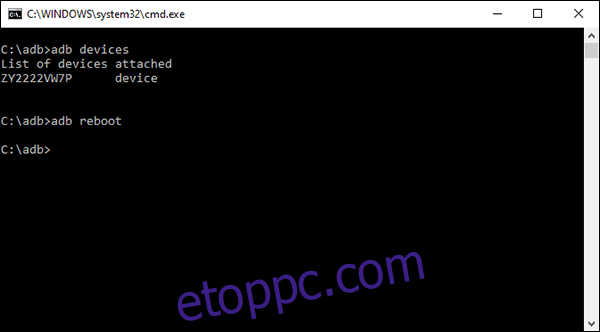
Csatlakoztassa eszközét a számítógéphez USB-kábellel, nyissa meg a Parancssort vagy a Terminált, majd írja be az adb-eszközöket, hogy megbizonyosodjon arról, hogy a rendszer észleli az eszközt. Ha nem, ellenőrizze még egyszer, hogy megfelelően telepítette-e az eszköz illesztőprogramjait, és követte-e a fent hivatkozott telepítési útmutatókat.
Ha látja eszközét a listában, írja be az adb reboot parancsot, és az Android-eszköznek a szokásos módon újraindulnia kell.
Ha minden más nem sikerül, állítsa vissza a gyári beállításokat
Amikor Android-eszközével kapcsolatos problémákat keres, mindig az újraindítás legyen az első lépés. Gyakran csak ez kell ahhoz, hogy a dolgok visszaálljanak a normális kerékvágásba. De nem mindig.
Az Android-eszközök idővel lelassulnak. Ha az újraindítás nem segít, a gyári beállítások visszaállítása lehet az egyetlen módja annak, hogy az eszközt visszaállítsa működőképes állapotba.